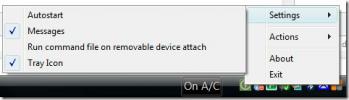Πώς να κάνετε μεγέθυνση κατά την αναπαραγωγή βίντεο στα Windows 10
Τα βίντεο αναπαράγονται στην αρχική τους αναλογία, παίζονται στον αρχικό τους προσανατολισμό και λίγα χρειάζονται για να αλλάξει η εμφάνιση του βίντεο κατά την αναπαραγωγή του. Μπορείτε να κάνετε εναλλαγή μεταξύ ενός κανονικού προγράμματος αναπαραγωγής, ενός προγράμματος αναπαραγωγής πλήρους οθόνης ή ενός μικρού πλωτή συσκευή αναπαραγωγής εικόνων σε εικόνα αλλά αυτό είναι. Σε σπάνιες περιπτώσεις όμως, ίσως χρειαστεί να κάνετε μεγέθυνση κατά την αναπαραγωγή ενός βίντεο και θα διαπιστώσετε ότι δεν υπάρχουν πολλές εφαρμογές που σας επιτρέπουν να το κάνετε αυτό. Το VLC είναι η εξαίρεση, όπως πάντα.
Το VLC player έχει διαδραστικό ζουμ, το οποίο ουσιαστικά επιτρέπει στους χρήστες να κάνουν ζουμ σε ένα συγκεκριμένο τμήμα ενός βίντεο ενώ παίζει.
Μεγέθυνση κατά την αναπαραγωγή βίντεο
Ανοίξτε το βίντεο στη συσκευή αναπαραγωγής VLC. Μεταβείτε στα Εργαλεία> Εφέ και φίλτρα ή πατήστε τη συντόμευση πληκτρολογίου Ctrl + E.

Στο παράθυρο που ανοίγει, μεταβείτε στην επιλογή Εφέ βίντεο και, στη συνέχεια, επιλέξτε την καρτέλα Γεωμετρία. Ενεργοποιήστε τη λειτουργία «Διαδραστικό ζουμ» και, στη συνέχεια, κάντε κλικ στην επιλογή Αποθήκευση στο κάτω μέρος. Όταν ενεργοποιήσετε αυτήν τη λειτουργία, το βίντεο στο κύριο παράθυρο του προγράμματος αναπαραγωγής θα αλλάξει, ώστε να υπάρχει μια μικρότερη έκδοση που μοιάζει με μικρογραφία στην επάνω αριστερή γωνία.

Κλείστε το παράθυρο εφέ και επιστρέψτε στο κύριο παράθυρο του προγράμματος αναπαραγωγής. Μετακινήστε το ποντίκι σας πάνω από το μικρό βίντεο μικρογραφιών στη γωνία και κάντε κλικ στο σημείο όπου θέλετε να κάνετε μεγέθυνση. Ο κύριος παίκτης θα δείξει αυτό το μέρος του βίντεο, το οποίο θα μεγεθύνεται. Όσο για το πόσο μεγεθύνεται, θα παρατηρήσετε ένα μικρό εικονίδιο ακριβώς κάτω από τη μικρογραφία. Είναι καμπύλο σχήμα και αν κάνετε κλικ στην κορυφή, αυξάνετε το επίπεδο ζουμ.

Τα στοιχεία ελέγχου ζουμ θα παραμείνουν έτσι, όταν τελειώσετε με το βίντεο και θέλετε να επιστρέψετε στην κανονική λειτουργία προβολής, θα πρέπει να απενεργοποιήσετε τη διαδραστική λειτουργία ζουμ.
Μεταβείτε στο παράθυρο Εφέ και φίλτρα και καταργήστε την επιλογή του διαδραστικού ζουμ. Βεβαιωθείτε ότι έχετε αποθηκεύσει την αλλαγή και ότι η μικρή μικρογραφία στην επάνω αριστερή γωνία θα φύγει.
Το ζουμ βίντεο έχει τους ίδιους περιορισμούς με μια φωτογραφία με μεγέθυνση. Δεν μπορείτε να μεγεθύνετε πάρα πολύ και εξακολουθείτε να έχετε μια ξεκάθαρη ιδέα για αυτό που ψάχνετε. Η «εικόνα» δεν μπορεί να βελτιωθεί για λόγους σαφήνειας. Με βίντεο HD, πιθανότατα μπορείτε να κάνετε ζουμ πολύ περισσότερο από ό, τι θα μπορούσατε με ένα SD ή βίντεο χαμηλής ανάλυσης, αλλά θα υπάρχει πάντα ένα όριο. Επιπλέον, θα παρατηρήσετε ότι πράγματα όπως το φως και οι γωνίες έχουν πολύ μεγαλύτερη σημασία όταν κάνετε μεγέθυνση σε ένα βίντεο. Και πάλι, θα επηρεάσει αυτό που μπορείτε να κάνετε και τι δεν μπορείτε.
Έρευνα
Πρόσφατες δημοσιεύσεις
Πώς να προστατεύσετε τον υπολογιστή σας από τον ιό USB AutoRun
Εάν διαβάζετε αυτήν την ανάρτηση, υπάρχει μεγάλη πιθανότητα να έχετ...
Εναλλαγή μεταξύ Windows 8 & Old Bootloader σε συστήματα διπλής εκκίνησης
Μία από τις σημαντικότερες αλλαγές στην τελευταία προσφορά της Micr...
Αυτόματη λήψη και προσθήκη εξωφύλλου σε αρχεία MP3 με εξώφυλλο MP3
Υπήρχε μια εποχή που η ακρόαση μουσικής στο Walkman της Sony θεωρήθ...